Hướng dẫn sửa lỗi Macbook cắm sạc vẫn tụt pin đơn giản
Hướng dẫn sửa lỗi Macbook cắm sạc vẫn tụt pin đơn giản
Việc Macbook cắm sạc vẫn tụt pin là một vấn đề phổ biến mà nhiều người dùng thường gặp phải. Hãy tìm hiểu ngay cách khắc phục vấn đề này một cách đơn giản và hiệu quả ngay bây giờ nhé.
Nguyên nhân dẫn đến Macbook cắm sạc vẫn tụt pin
Việc Macbook cắm sạc vẫn tụt pin gây ra nhiều bất tiện và lo ngại cho người dùng Macbook. Dưới đây là một số nguyên nhân cần được xem xét để khắc phục vấn đề này một cách hiệu quả.
Do sạc không đủ mạnh hoặc bị hỏng
Sạc không cung cấp đủ năng lượng, pin Macbook có thể không sạc đầy hoặc tụt pin khi sử dụng.
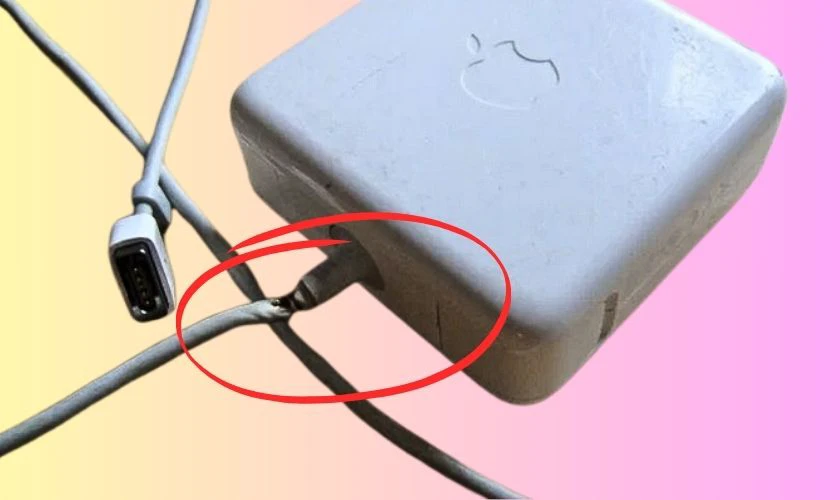
Hoặc nếu sạc bị hỏng, pin vẫn có thể giảm dần dù đã cắm sạc do thiếu nguồn điện cần thiết.
Pin của Macbook bị hư hoặc lão hoá
Pin bị hư hoặc đã qua thời kỳ sử dụng lâu dài có thể không giữ được năng lượng như lúc mới. Tình trạng này dẫn đến việc pin có thể tụt khi sử dụng, ngay cả khi đã sạc đầy.
Các thiết bị ngoại vi khác gây tiêu tốn năng lượng
Một số thiết bị ngoại vi như máy in, loa ngoài và thiết bị lưu trữ ngoài đều có thể gây tiêu tốn năng lượng. Đặc biệt khi được kết nối và hoạt động liên tục sẽ làm giảm thời lượng sử dụng pin của Macbook.
Nguyên nhân pin Macbook tụt dù đã cắm sạc có thể do củ sạc hỏng, cáp sạc không chuẩn, hoặc pin đã hao mòn. Bạn cần kiểm tra và thay thế các thành phần này để giải quyết vấn đề pin của bạn.
Hướng dẫn sửa lỗi Macbook cắm sạc vẫn tụt pin
Khi gặp vấn đề Macbook cắm sạc mà vẫn tụt pin, có một số phương pháp bạn có thể thử để giải quyết vấn đề này:
Dùng sạc Macbook chính hãng
Tránh sử dụng các phụ kiện không chính hãng hoặc không được Apple chứng nhận. Những sản phẩm này có thể không tương thích hoặc gây ra các vấn đề bất thường cho Macbook của bạn.

Sạc không chính hãng có thể gây ra hỏng hóc hoặc hư hỏng cho pin và linh kiện bên trong Macbook. Điều này dẫn đến các vấn đề không mong muốn, bao gồm sạc không hiệu quả và tiêu tốn năng lượng.
Hãy đảm bảo rằng bạn đang sử dụng sạc và cáp sạc chính hãng được cung cấp bởi Apple hoặc từ các nhà bán lẻ uy tín. Sạc chính hãng sẽ đảm bảo chất lượng và hiệu suất sạc tối ưu cho Macbook của bạn.
Thay pin chính hãng
Khi Macbook cắm sạc vẫn tụt pin nguyên nhân có thể là do pin đã hết tuổi thọ sau một thời gian sử dụng dài. Bạn có thể xem xét thay pin hiện tại bằng pin chính hãng để khắc phục vấn đề. Pin chất lượng thấp có thể gây ra nhiều vấn đề và ảnh hưởng đến hiệu suất và tuổi thọ của thiết bị.
Tắt các ứng dụng không sử dụng
Một số ứng dụng có thể tiêu tốn năng lượng nếu chúng chạy nền hoặc thực hiện các tác vụ đòi hỏi tài nguyên. Nếu bạn không đang cần phải dùng đến các ứng dụng này thì hãy đóng chúng đi.
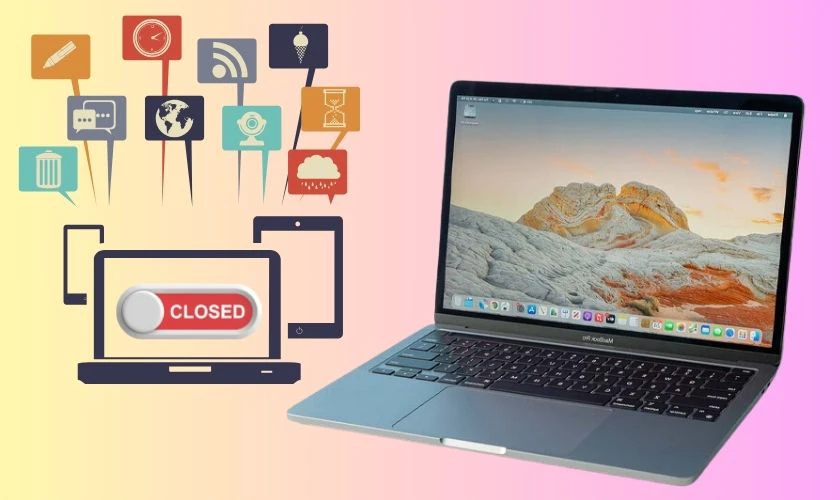
Việc tắt các ứng dụng không sử dụng có thể giúp cải thiện hiệu suất tổng thể của hệ thống. Giúp tiết kiệm năng lượng, giảm thiểu các yếu tố phụ thuộc có thể ảnh hưởng đến quá trình sạc pin.
Một số mẹo giúp sử dụng pin Macbook hiệu quả hơn
Việc sử dụng Macbook hiệu quả, đúng cách sẽ giúp bạn có thể kéo dài thời gian sử dụng máy và bảo vệ tuổi thọ của pin. Dưới đây là một số cách bạn có thể áp dụng:
Bật hiển thị phần trăm pin
Bật hiển thị phần trăm pin trên Macbook giúp bạn xem được chính xác lượng pin còn lại trong thiết bị. Điều này giúp quản lý thời gian sử dụng Macbook một cách hiệu quả hơn.
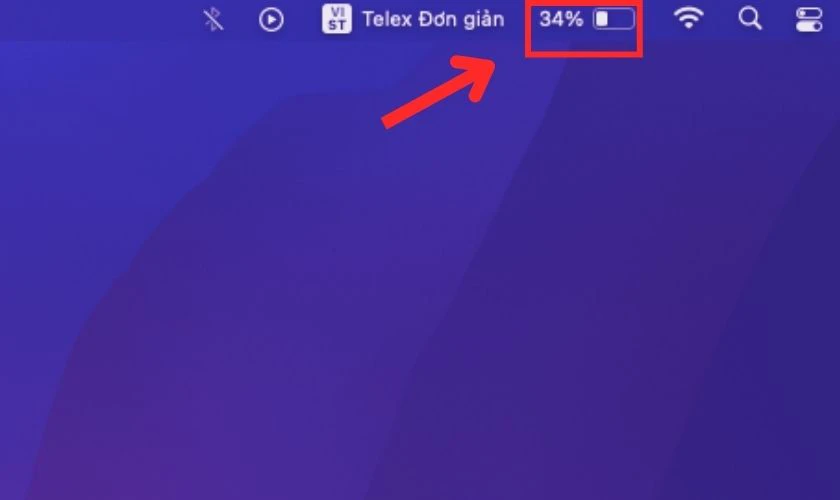
Bạn có thể biết được khi nào cần sạc pin để tránh gián đoạn công việc. Ngoài ra còn giúp phát hiện sớm các vấn đề có thể xảy ra với pin và đưa ra biện pháp khắc phục kịp thời.
Dọn dẹp các dữ liệu chạy ngầm
Các ứng dụng và dịch vụ chạy ngầm có thể tiêu tốn năng lượng một cách không cần thiết. Đóng các ứng dụng không cần thiết hoặc tắt các dịch vụ không sử dụng để tiết kiệm năng lượng.
Xả pin theo định kỳ
Thực hiện việc xả pin định kỳ để duy trì sức khỏe của pin. Bạn nên xả pin định kỳ 1 tháng 1 lần, sử dụng pin đến 0% sau đó sạc lại từ 0% lên đến 100%. Điều này giúp giữ cho pin hoạt động hiệu quả và kéo dài tuổi thọ của pin.

Việc sử dụng pin Macbook hiệu quả không chỉ giúp tiết kiệm năng lượng mà còn kéo dài tuổi thọ pin của bạn. Đồng thời còn giúp cho Macbook của bạn có thể hoạt động được lâu hơn mỗi lần sạc.
Một số câu hỏi thường gặp khi Macbook cắm sạc vẫn tụt pin
Đối với người dùng Macbook, tình trạng pin tụt mặc dù đã cắm sạc là một vấn đề khá phổ biến gây bực bội. Dưới đây là câu trả lời cho một số thắc mắc thường gặp liên quan đến tình trạng này:
Vì sao Macbook cắm sạc vẫn tụt pin?
Macbook có thể cắm sạc vẫn tụt pin vì một số nguyên nhân khác nhau. Thường thì nguyên nhân phổ biến nhất là do cục sạc hoặc dây sạc bị hỏng, không cung cấp đủ điện năng cho Macbook sạc đầy pin.
Ngoài ra, việc pin bị hỏng hay các ứng dụng chạy ngầm cũng là một phần nguyên nhân gây ra vấn đề này.
Làm thế nào để xác định nguyên nhân gây ra lỗi?
Bạn nên kiểm tra củ sạc và dây cáp sạc để đảm bảo chúng hoạt động bình thường. Ngoài ra, bạn có thể kiểm tra các thông tin về pin và sạc trong phần Thông tin hệ thống xem có phải vấn đề ở pin không. Kiểm tra xem có các ứng dụng chạy ngầm làm tiêu hao năng lượng của bạn hay không.
Có thể sửa lỗi Macbook cắm sạc vẫn tụt pin bằng cách nào?
Bạn có thể dễ dàng sửa lỗi Macbook đã cắm sạc nhưng vẫn tụt pin tại nhà theo một số cách sau:
- Sử dụng cục sạc và dây cáp chất lượng hoặc thay pin mới.
- Đóng các ứng dụng đang chạy ẩn trên máy để giảm tiêu tốn năng lượng.
- Điều chỉnh cài đặt quản lý năng lượng để giảm tiêu thụ năng lượng không cần thiết của hệ thống.

Hãy xem xét đổi cục sạc, dây cáp hoặc kiểm tra pin để giải quyết hiệu quả việc cắm sạc nhưng không lên pin của bạn. Nếu cần hỗ trợ chi tiết hơn, hãy đến Điện Thoại Vui để nhận được sự giúp đỡ tốt nhất cho thiết bị của bạn.
Sửa lỗi Macbook cắm sạc vẫn tụt pin nhanh chóng tại Điện Thoại Vui
Macbook cắm sạc vẫn tụt pin dù bạn đã thử hết các cách ở trên, thì có lẽ máy bạn đã gặp vấn đề nghiêm trọng hơn. Hãy mang máy đến ngay cửa hàng sửa laptop và sửa điện thoại uy tín Điện Thoại Vui để được sự hỗ trợ tốt nhất cho máy tính của bạn. Đến với Điện Thoại Vui bạn sẽ nhận được nhiều quyền lợi như:
- Đội ngũ nhân viên có nhiều kinh nghiệm và chuyên môn cao.
- Kiểm tra kỹ lưỡng để xác nhận nguyên nhân, và đưa ra phương án sửa chữa hiệu quả nhất.
- Cung cấp các chế độ bảo hành lên đến 12 tháng và hỗ trợ sau khi sửa chữa.
- Cam kết hàng, linh kiện chính hãng, chất lượng cao, nguồn gốc rõ ràng.
- Quy trình sửa chữa được thực hiện nhanh chóng với máy móc hiện đại hỗ trợ.
- Có hệ thống cơ sở phân bổ khắp toàn quốc để phục vụ khách hàng.

Hãy ghé thăm cửa hàng Điện Thoại Vui gần nhất để được hỗ trợ. Hoặc quý khách có thể gọi vào số Hotline miễn phí 1800 2064 để được tư vấn nhanh chóng.
Kết luận
Trên đây là những phương pháp giúp bạn sửa lỗi Macbook cắm sạc vẫn tụt pin đơn giản nhất tại nhà. Mong rằng những phương pháp này sẽ có ích với chiếc máy của bạn. Nếu bạn còn gặp vấn đề nào liên quan đến Macbook, hãy đến ngay Điện Thoại Vui để nhận được sự tư vấn và hỗ trợ tốt nhất.
Bạn đang đọc bài viết Hướng dẫn sửa lỗi Macbook cắm sạc vẫn tụt pin đơn giản tại chuyên mục Lỗi thường gặp trên website Điện Thoại Vui.

Mình là Thảo, Mình có niềm yêu thích đặc biệt với những gì liên quan đến công nghệ. Những thay đổi, xu hướng với về công nghệ luôn là điều làm mình hứng thú, khám phá và muốn cập nhật đến mọi người. Hy vọng rằng với vốn kiến thức trong hơn 4 năm viết về công nghệ, những chia sẻ của mình sẽ hữu ích cho bạn. Trao đổi với mình điều bạn quan tâm ở đây nhé.






